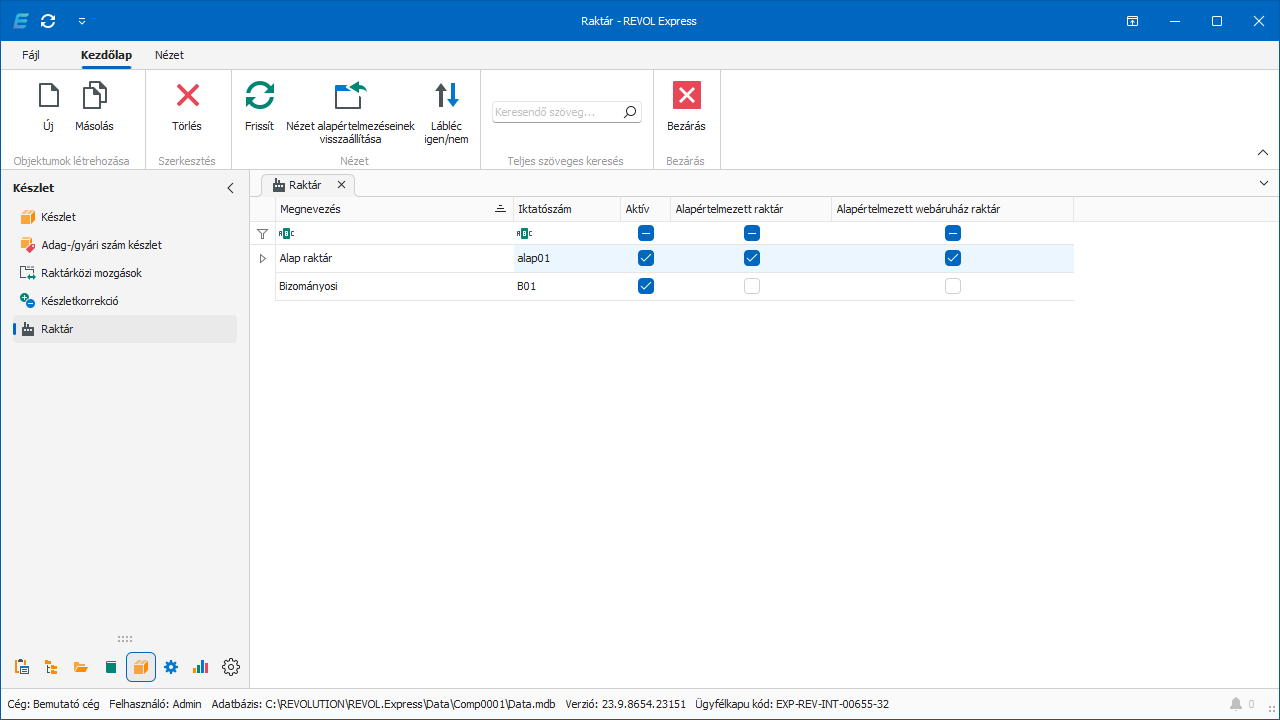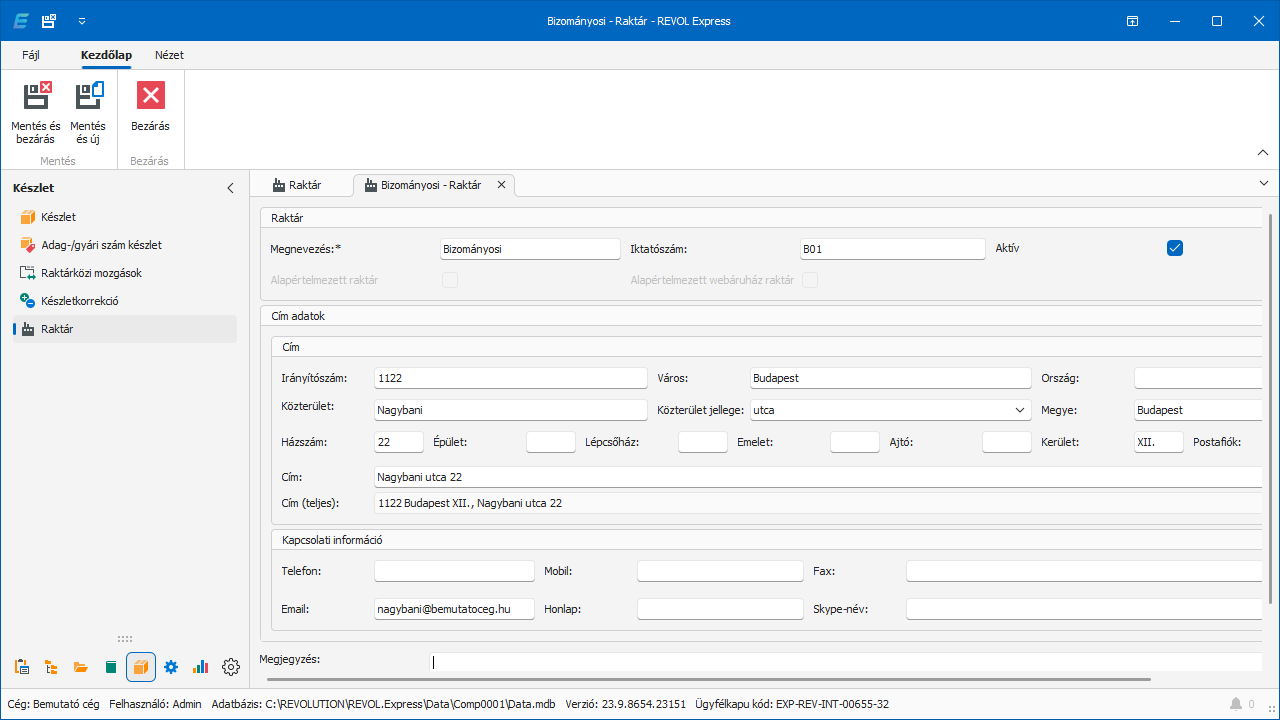Amennyiben több raktárral rendelkezünk, ezeket felvehetjük a programba, és ezekből értékesíthetünk, a raktárak között szállíthatunk. Fontos megjegyezni, hogy a raktárak készletei csak az aktuálisan telepített programban láthatók, tehát ha minden raktárban fut egy-egy express.ügyvitel, ezek a mennyiségek nem kerülnek szinkronizálásra! Új raktárakat vehetünk fel, a meglévőt másolhatjuk, illetve a raktáron való dupla kattintással módosíthatjuk azt.
A Készlet csoportban lévő Raktár funkcióra kattintva egy általános listás áttekintő ablak jelenik meg, amely testre szabható, exportálható, nyomtatható az eszköztárakon lévő gombok, valamint a jobb egérkattintásra megjelenő menük segítségével.
A Raktárak kezelésére szolgáló gombok
Az alábbi gombokat használhatjuk a Kezdőlap eszköztáron a hagyományos gombokon kívül:
•Új: a gomb megnyomása után megjelenő ablakban megadhatjuk a raktárinformációkat.
•Másolás: az aktuális raktárt kijelölve, a gomb megnyomása után megnyíló ablakban módosítsuk a paramétereket, a raktárnevet és az azonosítót. Rögzítés után új raktár jön létre.
•Törlés: meglévő raktárt törölhetünk, ha nem készült hozzá bizonylat, illetve a raktár üres. Ellenkező esetben a raktár nem törölhető.
A Raktár szerkesztőablakának felépítése
Új raktár készítésekor vagy meglévő raktár módosítása esetén a bizonylatkészítő ablakban/fülön érhetjük el a szükséges mezőket.
Bizonylatkészítő ablak
A bizonylatadatok közül a csillaggal jelölt mezők kitöltése kötelező, ezek hiányában a bizonylat nem rögzíthető. Egyedi nevet és azonosítót adjunk meg!
A címadatok kitöltése nem kötelező, de javasolt a kitöltésük, ugyanis ezek megjelenhetnek a készletkorrekción, illetve a raktárközi mozgások nyomtatványain.
A raktárat a Mentés és bezárás vagy a Mentés és új gombbal rögzíthetjük.